|
随着Windows10系统的发布,大家都升级到Windows10系统了。微软也提供了镜像安装,Windows10的镜像只要直接载入就可以安装,并不需要制作成U盘,所以不会太麻烦。那么Windows10 镜像怎么安装呢?接下来,就一起去看看安装Windows10 镜像的方法吧! 具体步骤如下: 1、获取Windows10 ISO安装镜像:正版用户可前往微软社区获取windows 10 Technical Preview Build安装镜像,其他用户可前往MSDN I tell you-操作系统- Windows-Technical Preview Build获取X86或X64的系统镜像安装文件,请根据你的内存容量进行位数选择 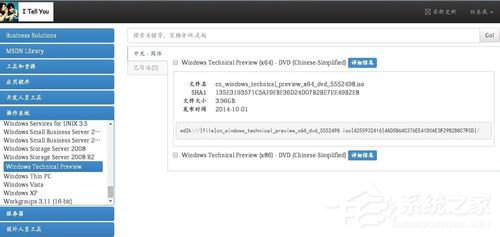 2、U盘启动盘刻录:Windows 10的安装方法和Windows 8的安装方法没有很大的区别,推荐将系统ISO镜像通过UltraISO刻录至4GB U盘,通过U盘来启动Windows10的安装过程 Windows10 U盘启动盘刻录的方法: 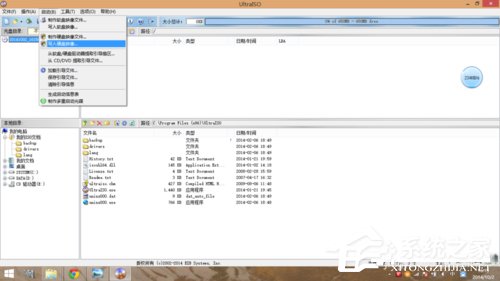 3、boot快捷启动快捷键:刻录Windows10 U盘启动盘后重启计算机,按下boot快捷键进入启动快捷菜单,不同的机型有不同的启动快捷键,部分机型无启动快捷键就需要进入BIOS设置第一启动项。我是联想笔记本,启动LOGO也提示了按F12进入快捷启动菜单  4、Boot Options Menu:进入快捷启动菜单后方向键选择你插入的Windows10 U盘启动盘,回车键确认。如果是进入BISO将U盘设置为第一启动项则保存修改后直接启动U盘  5、Windows安装程序:启动U盘后自动读取刻录在U盘的系统启动信息,出现Windows安装程序窗口,要安装的语言,时间和货比格式,键盘和输入方法都默认,直接点击下一步  6、现在安装:弹出Windows安装程序,点击现在安装。左下角的修复计算机是用于已安装Windows10操作系统进行系统修复的 注:如果出现鼠标无法使用请更换无需驱动的鼠标或无线鼠标  7、微软预发行软件许可条款:这是微软的预发行Windows操作系统的许可条款,大概浏览一遍了解相关事项勾选我接受许可条款,点击下一步  8、Windows安装类型:Windows10和以前的Windows版本一样提供了升级安装和自定义安装两种安装方式,升级安装在保留你的Windows设置的前提下直接升级,自定义安装则是完全重新安装新的系统,一般建议选择自定义安装,小编也选择的是自定义安装 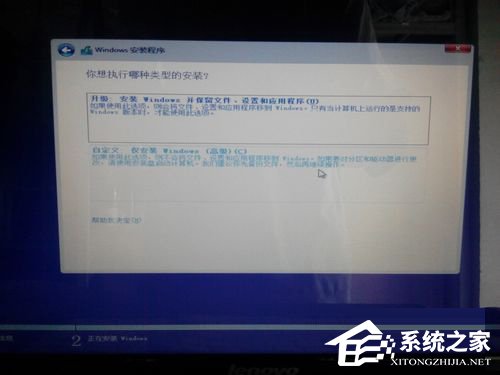
|
本月热词:
上网入门知识相关文章推荐
热门上网入门知识文章推荐
上网入门知识文章阅读排
- Win10怎么给小娜搜索框添加放大镜、箭头图标
- Win10打开照片应用提示“无效的注册表值”怎
- Win10使用360极速浏览器播放视频出现卡顿的解
- Win10除了Edge以外的浏览器都不能上网怎么办
- Win10任务栏不见了怎么找回来?
- Win10打开文件取消安全警告的方法
- Win10怎么开启快速启动?Win10开启快速启动的
- Win10快速获取文件路径的操作方法
- Win10截图功能失效了怎么办?
- Win10隐藏Windows Defender任务栏图标的方法
- Win10怎么设置256色?
- Win10更换固态硬盘经常假死怎么办?
- Win10电脑插上耳机没声音怎么办?
- Win10设置不了路由器怎么办?
- 终极解答:如何查看显存大小、型号、频率?
- Win10清除Chrome地址栏记录的操作方法
- Win10使用PE还原系统失败报错“19010”的解决
- Win10删除迅雷影音片库的方法
- Win10如何让回收站自动定时清空?
- Win10出现错误代码0x80072F8F怎么解决?
◎ > 电脑入门 > 上网入门知识 > INTRODUCE
Windows10 镜像怎么安装?安装Windows10 镜像的方法
顶一下
(0)
0%
踩一下
(0)
0%
------分隔线----------------------------

谈谈您对该文章的看